Персонализиране и изберете цвят профил - практически аспекти - Photojournal - Онлайн вестници Михаил Панин
В последната част от поредицата, посветена на цветови профил на изображението, включва практически аспекти на темата. Читателите ще научат къде и как да изберете и да регулирате профила цвят, както и как да конвертирате изображение от един цвят място на друго.
В настройките на камерата, при избора на цветово пространство (също се отразява на визуализация на вградената в RAW) се извършва в меню:- Настройките за Nikon камери цветово пространство са в менюто с иконата на камерата:
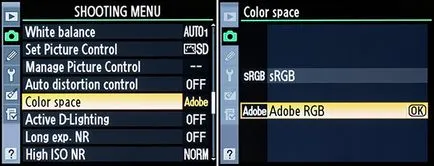
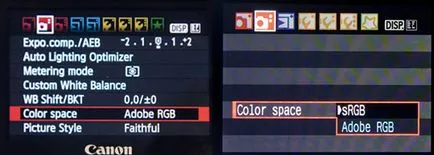
- меню Export (File → Export ...), във файла с настройки (File Setting):
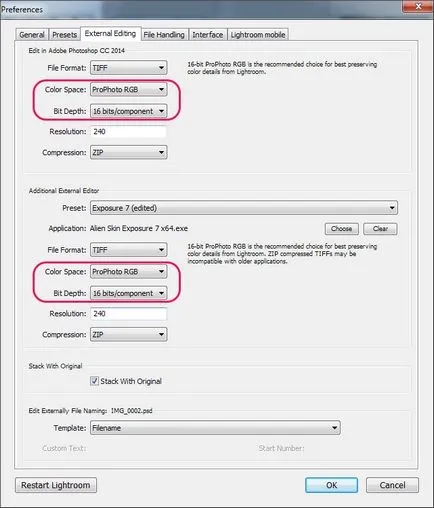
В Adobe Camera Raw (ACR) кръг от цветовото пространство се извършва в менюто, което се отваря, когато кликнете на "връзката" по-долу основните графични визуализации:
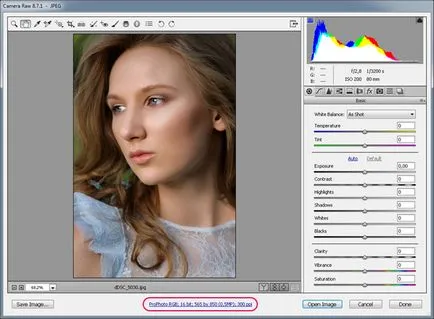
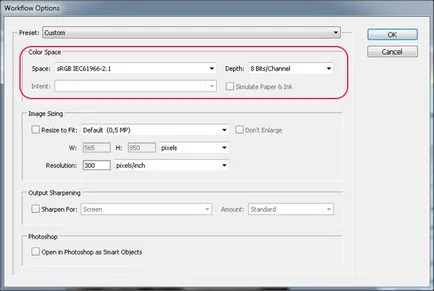
В Capture One избора на цветовото пространство на изнесения файлът е в настройките на "обработка на рецепта" (процес Рецепта):
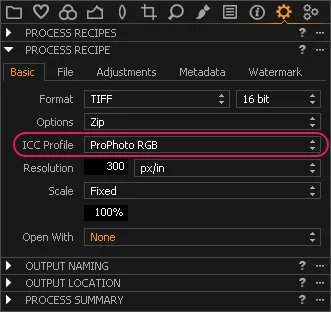
В Nikon Capture настройки цвят NX-D пространство се намират в менюто Инструмент → Предпочитания:
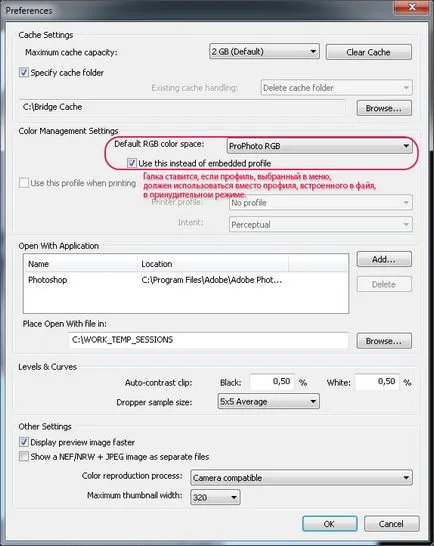
Изборът на Canon Digital Photo Professional (DPP) на работното цветово пространство се намира в меню:

Също така в кутията с инструменти:
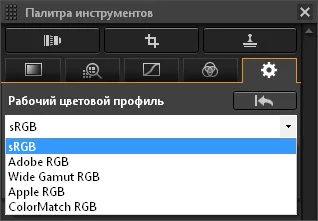
Заслужава да се отбележи, че DPP не е възможно да се работи в ProPhoto RGB, но вместо това има възможност за избор и много голямо пространство Wide Gamut RGB.
За Adobe Photoshop за обработка на изображения в цветното пространство, в което те той не получава принудително преобразуване в работната цветово пространство, е необходимо да се коригира политиката за управление на цветовете (Политики Edit → Color Setting → Color Management) изберете Запазване на вградените профили (Запазване на вградените профили):
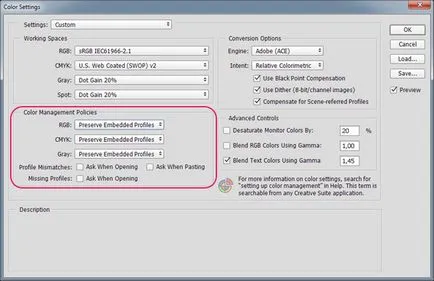
За тези, които имат нужда от още по-полезна информация
Преминаване от един цвят към друг пространство
В случай на обработка на изображения с цвят, пространство, различна от тази, в която ще се използва в бъдеще, е необходимо да се преведе (конвертирате) до крайния цветово пространство.
В случая на снимката в интернет, или, ако не знаете как в бъдеще ще се използва, трябва да се превръща в пространство sRGB.
Забележка. В същото време, когато се работи в 16-битов режим, ние ви препоръчваме да извършите процеса на конвертиране, а след това да се превода на изображението в 8-битов режим.
За да се превърне изображение от един цвят място на друго в Adobe Photoshop с помощта на командата Edit → конвертирате в профил (Edit → Конвертиране в профил).
Препоръчително е да се използва двигател (двигатели) Adobe (АСЕ), и на монитора (при работа със снимки) за заповедта да бъде остави "чавка" във всички активни опции.
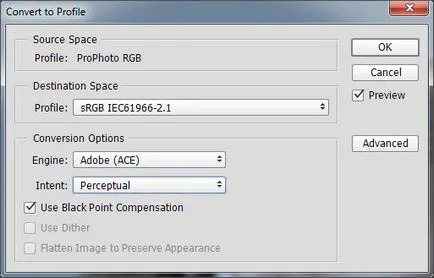
Като алгоритъм за цвят реализация (с намерение) трябва да бъде (освен в много специфични случаи) изберете възприятие (за максимално възможно запазване на визуалната връзка между най-много и най-малко наситени цветове) или роднина колориметричен (с цел да се запазят цветовете, които се вписват в крайния цветово пространство, без каквито и да било промени в зрението и да се откаже цветове извън цветовото пространство цел).
Възприятията режим произвежда компресия / цвят компресия, за да се избегне Постеризация "vneohvatnyh" цветове и евентуално запазване на зрителната връзката между silnonasyschennymi malonasyschennymi и цветя.
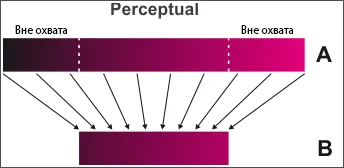
Относителна Колоритмичен режим превръща изображението в друг цвят пространство без визуална промяна на цветове, включени в окончателния цветово пространство и "разфасовки" vneohvatnye "цвят".
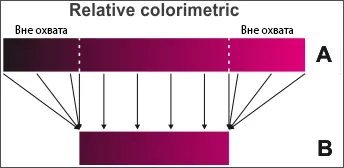
Изборът между опциите Относителна цветовете и възприятията обикновено извършват визуално от потребителя, с палци. Трябва да се отбележи, че ако разликата между резултатите от много ясен, така че в определена област на цвета на изображението и след края на цветовото пространство. В този случай, когато изберете Относителна Колоритмичен опция в тази област ще Постеризиране снимката).
Ако зоната на изображението с цветовете "vneohvatnymi" е малък, можете да 1) локално го коригира (намали насищане в този момент), или да се съгласи с изображение Постеризация в този раздел и изберете Относителна Колоритмичен за цялата най-приятен за окото изображения, 2) изберете възприятията, за да се изключи възможността за Постеризация (но като цяло наситеността на изображението в същото намаление време).
Ако обектите с "vneohvatnymi" цветя заемат голяма част от изображението и насищане рязко спада при избора на възприятията опция, трябва да се мисли за обща употреба корекция на изображението.
Ако не сте сигурни коя опция да изберете и какво да правя след това, се препоръчва да се избере възприятията опция, за да се избегне Постеризация изображение.
Може би това е всичко, което фотографите трябва да знаете за цветово пространство RGB, за да се избегнат проблеми с прехвърлянето на цветове за снимка на произведения (особено портрети). Надявам се, че четенето е бил от полза :)